2019.12.21→2020.05.31up
maps.me
旅人の定番アプリ。いきなりGarminのような専用機買うのも気が引けるが、GPS機材を使ったサイクリングがどんなもんか使い勝手を知りたいとか、街を散策レベルのお気軽ライドとか、専用機と併用でmaps.meをスマホにインストールしておく価値はあるよ
専用機のようにハンドルマウントして地図を常時表示させておくような常用は実際問題難しいかなぁ。モバイルバッテリー括り付けたりすればできないことはないけれど実用性という意味では難しいところだね。ポケットに突っ込んでおいて都度立ち止まって確認するポタリングレベルだと問題ないけどね
Maps.meの長所
- 無料。なんと言ってもこれに限るよね
- オフラインでも使用可能。実際峠とかだと圏外になること多いので意外とこの機能は重要だ
- kmlファイル経由でGoogleMapで作ったブックマーク(地点登録)やRidewithGPSでつくったトラックを表示できる
- 旅行の際には荷物が減らせる。シェアサイクルで街を散策するレベルの気軽なライドだとまあ使えるよ
- メモ代わりに地図ごとスクリーンショットで場所を記録できる。僕はこの用途が一番多い

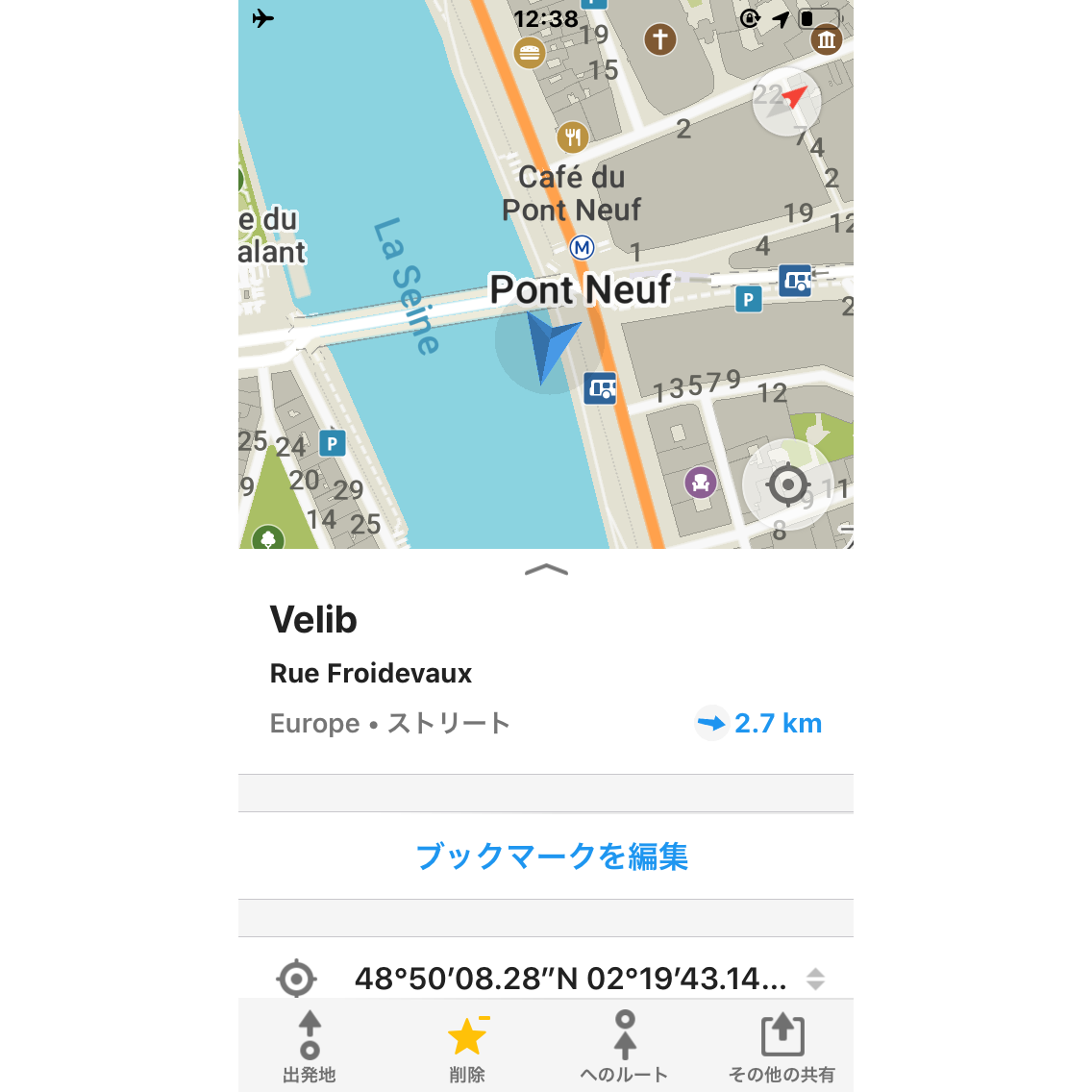
Maps.meの短所
- 電池を非常に食う(半日持たない)
- 直射日光の下では画面が見づらい
- ブックマークのアイコン(ピン)が一種類しかない
僕はよく行く定番コースをまとめておいて週末どこ行こうかなぁと通勤電車の中でニヤニヤしています
ピンの色分け
これが実際の画面だけど特にピン色分けにはコツがいるのでまとめておこう

アプリ上だとピンの色は一つ一つ指定する必要がある。そんなの正直やってられない。なのでレイヤで分けて色の管理していこう
こんな感じ、僕は
- ランドマーク(赤)
- ショッピング(オレンジ)
- 駅(青)
- レストラン(緑)
とレイヤー分けてます

なのでGoogleマイマップでの編集も同じようにしてね

でレイヤごとにkmlを吐き出し、メールアプリでスマホに送りmaps.meへ取り込む
メールアプリから上向き矢印のアイコンを選択→コピーを選択

でmaps.meにコピーでmaps.meにkml情報が取り込まれる

トラックの場合、map.meに取り込む前にkmlファイルをノートパッドで開き黄色で囲んだ色指定部分を変更すればOK。
Red – ff0000ff
Yellow – ff00ffff
Blue – ffff0000
Green – ff00ff00
Purple – ff800080
Orange – ff0080ff
Brown – ff336699
Pink – ffff00ff

ピンは若干ダルい。一旦kmlをmaps.meで取り込むそしてファイルをエクスポートするよ、メールでPCに送り返してね

すると.kmzファイルが吐き出される。これをGoogle Earthで一旦取り込み、.kmlで保存し直す。これを同じようにノートパッドで開いてみる
するとplacemark-blueと出てくる。(例が悪くて申し訳ありませんが、標準だとplacemark-redとなるよ)この部分が色指定だね。これを置換機能を使って好きな色に置き換える
blueの部分を次の8色から選んで変更してね。green, red, yellow, blue, purple, pink, orange, brown
ノートパッドのメニューバーから編集→置換→一括置換で簡単に変更が可能だよ
変更終わったら、kmlファイルを保存して、maps.meに取り込む

ルートインポート方法
①.gpxで吐き出す(ファイルサイズが5MB以下になるように選択範囲を調整)
②Google myMapsにインポート
③.klmで吐き出す
④Yahooメールで送信&取り込み